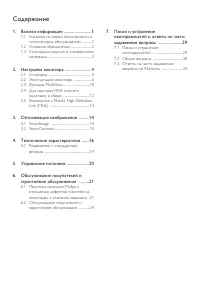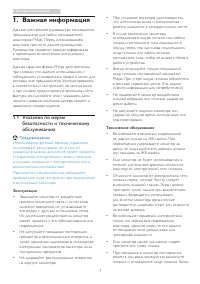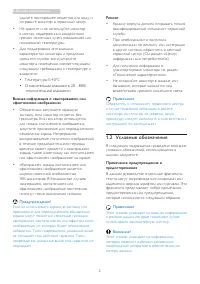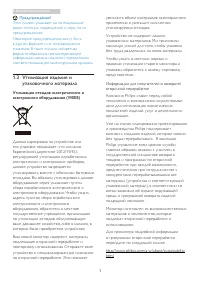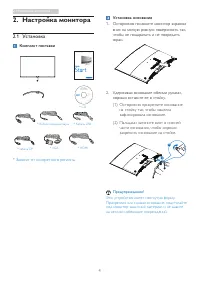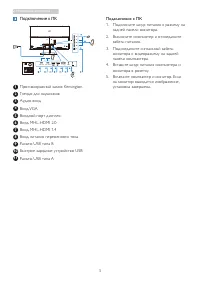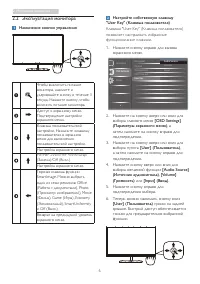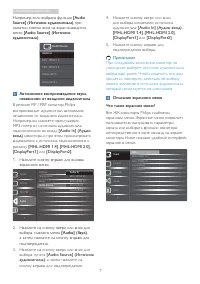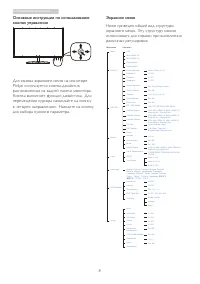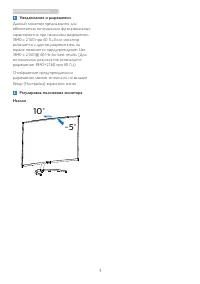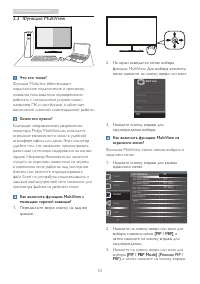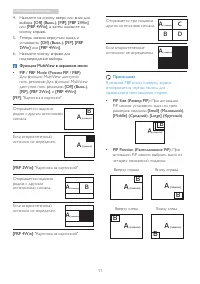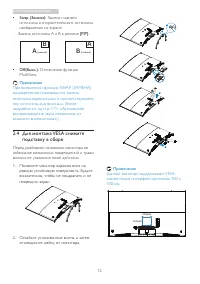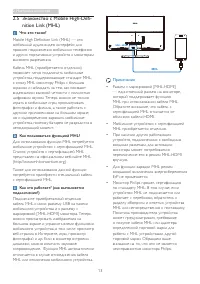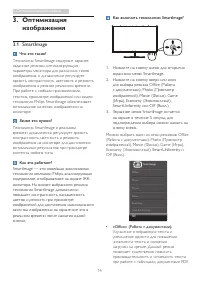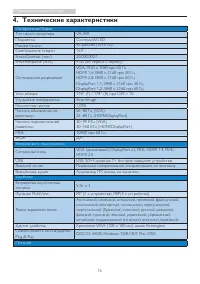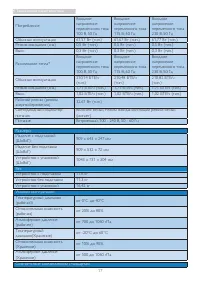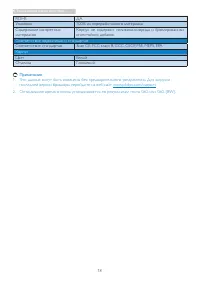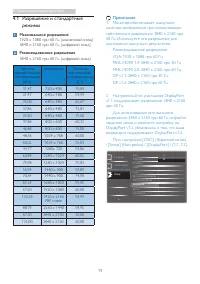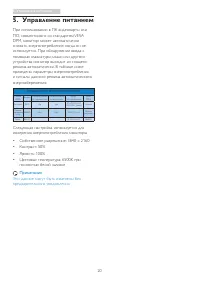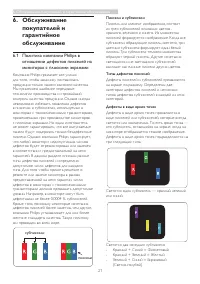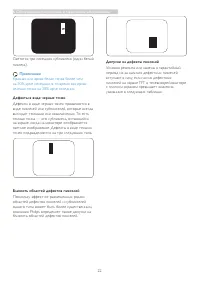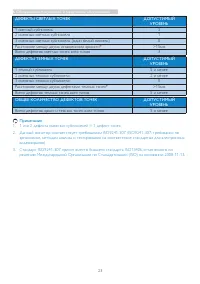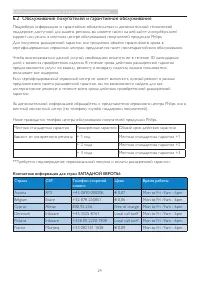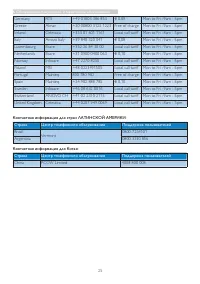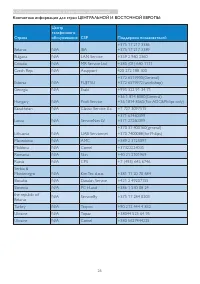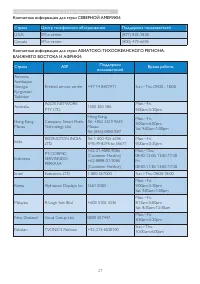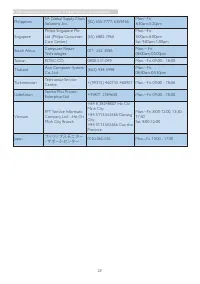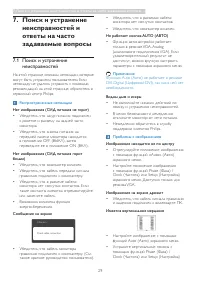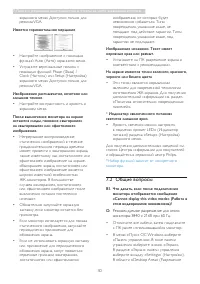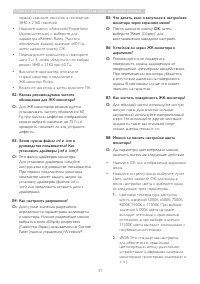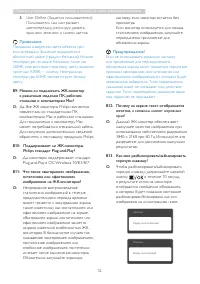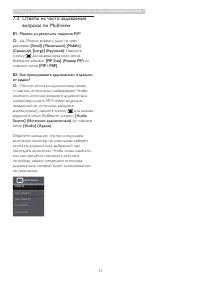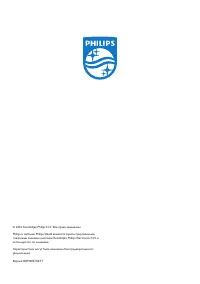Мониторы Philips BDM4037UW/00 - инструкция пользователя по применению, эксплуатации и установке на русском языке. Мы надеемся, она поможет вам решить возникшие у вас вопросы при эксплуатации техники.
Если остались вопросы, задайте их в комментариях после инструкции.
"Загружаем инструкцию", означает, что нужно подождать пока файл загрузится и можно будет его читать онлайн. Некоторые инструкции очень большие и время их появления зависит от вашей скорости интернета.
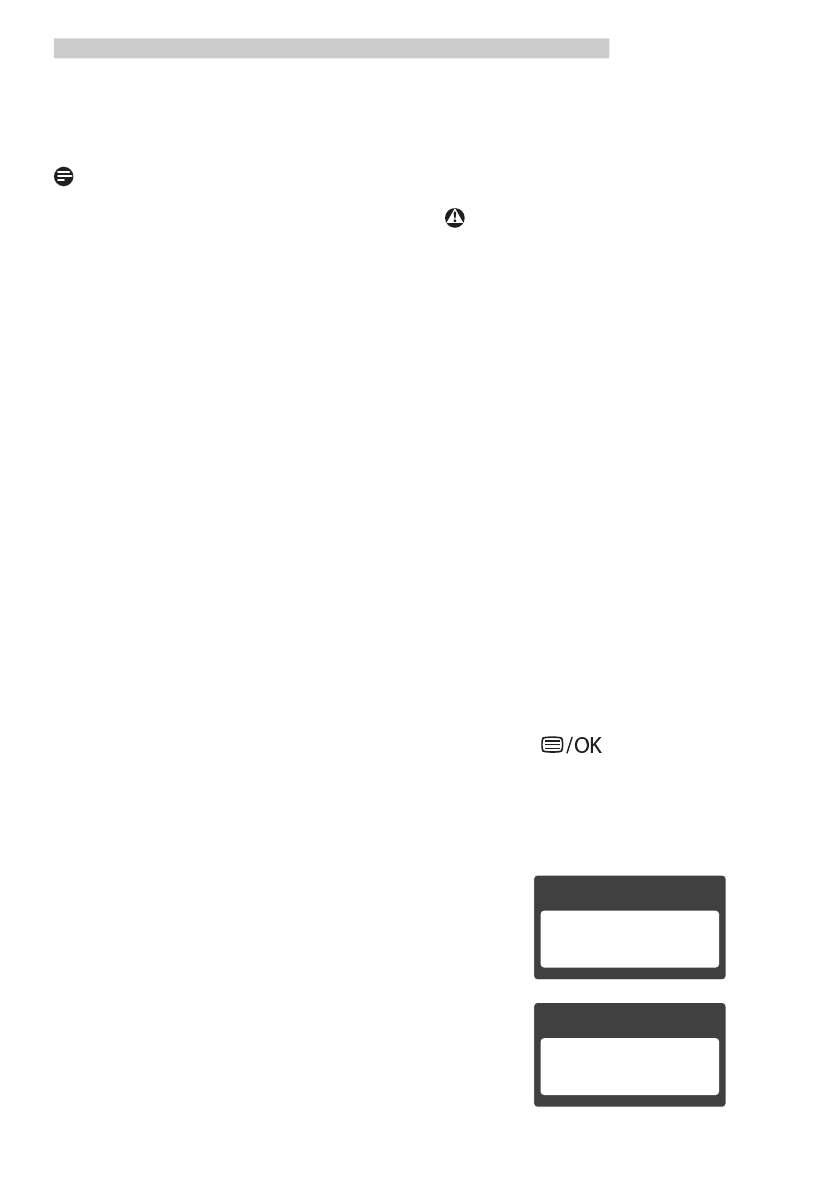
32
7. Поиск и устранение неисправностей и ответы на часто задаваемые вопросы
3
User Define (Задается пользователем):
Пользователь сам настраивает
цветопередачу, регулируя уровень
красного, зеленого и синего цветов.
Примечание
Показания измерения цвета объекта при
его нагревании. Значение выражается в
абсолютной шкале (градусы Кельвина). Низкие
температуры по шкале Кельвина, такие как
2004K, соответствуют красному цвету, высокие,
такие как 9300K,— синему. Нейтральная
температура 6504K соответствует белому
цвету.
В9: Можно ли подключать ЖК-монитор
к различным моделям ПК, рабочим
станциям и компьютерам Mac?
О:
Да. Все ЖК-мониторы Philips полностью
совместимы со стандартными ПК,
компьютерами Mac и рабочими станциями.
Для подключения к компьютеру Mac
может потребоваться специальный кабель.
Для получения дополнительных сведений
обратитесь к поставщику продукции Philips.
В10: Поддерживают ли ЖК-мониторы
Philips стандарт Plug-and-Play?
О:
Да, мониторы поддерживают стандарт
Plug-and-Play в ОС Windows 10/8.1/8/7.
В11: Что такое «выгорание» изображения,
остаточное или «фантомное»
изображение на ЖК-мониторах?
О:
Непрерывное воспроизведение
статических изображений в течение
продолжительного периода времени
может привести к «выгоранию» экрана,
также известному как «остаточное» или
«фантомное» изображение на экране.
«Выгорание» экрана, «остаточное» или
«фантомное» изображение является
широко известной особенностью ЖК-
мониторов. В большинстве случаев так
называемое «выгоревшее изображение»,
«остаточное изображение» или
«побочное изображение» постепенно
исчезает после выключения монитора.
Обязательно запускайте экранную
заставку, если монитор остается без
присмотра.
Если монитор используется для показа
статического изображения, запускайте
периодически приложение для
обновления экрана.
Предупреждение!
Если не использовать экранную заставку
или приложение для периодического
обновления экрана, могут появиться серьезные
признаки «выгорания», «остаточного» или
«фантомного» изображения, от которых будет
невозможно избавиться. Типы повреждения,
указанные выше, не попадают под действие
гарантии. Типы повреждения, указанные выше,
под гарантию не подпадают.
В12: Почему на экране текст отображается
нечетко,
а символы имеют неровные
края?
О:
Данный ЖК-монитор обеспечивает
наилучшее качество изображения при
использовании собственного разрешения
3840 x 2160 при 60 Гц. Используйте это
разрешение для достижения наилучших
результатов.
В13. Как мне разблокировать/заблокировать
горячую клавишу?
О:
Чтобы разблокировать/заблокировать
горячую клавишу, удерживайте нажатой
кнопку
в течение 10 секунд,
в результате этого на мониторе
отобразится сообщение «Внимание»,
в котором будет показано состояние
разблокировки/блокировки, как это
изображено на иллюстрациях ниже.
Attention
Display control unlocked
Attention
Display control locked
Содержание
- 2 Содержание
- 3 Важная информация; Указания по мерам; Предупреждения
- 4 Условные обозначения; Примечания, предупреждения и
- 5 Утилизация отходов электрического и
- 6 Настройка монитора; Установка; Комплект поставки; Установка основания; Это устройство имеет изогнутую форму.
- 7 Подключение к ПК
- 8 Эксплуатация монитора; Назначение кнопок управления
- 9 Автономное воспроизведение звука,
- 10 Основные инструкции по использованию
- 11 Уведомление о разрешении
- 12 Функция MultiView; Как включить функцию MultiView с
- 13 Функция MultiView в экранном меню; PIP Position
- 14 Примечание; Для монтажа VESA снимите; Положите монитор экраном вниз на
- 15 Знакомство с Mobile High-Defi; Как пользоваться функцией MHL?
- 16 Оптимизация изображения; Оптимизация; 1 SmartImage; Как включить технологию SmartImage?
- 17 • SmartUniformity:; 2 SmartContrast
- 18 Технические характеристики; Возможность подключения
- 19 Размеры
- 20 Соответствие нормативам и стандартам
- 21 Разрешение и стандартные; Максимальное разрешение
- 22 Управление питанием
- 23 Обслуживание покупателей и гарантийное обслуживание; Обслуживание; Политика компании Philips в; субпиксели; Пиксели и субпиксели
- 26 Обслуживание покупателей и гарантийное обслуживание; Контактная информация для стран ЗАПАДНОЙ ЕВРОПЫ:
- 27 Контактная информация для стран ЛАТИНСКОЙ АМЕРИКИ:
- 28 Контактная информация для стран ЦЕНТРАЛЬНОЙ И ВОСТОЧНОЙ ЕВРОПЫ:
- 29 Контактная информация для стран СЕВЕРНОЙ АМЕРИКИ:
- 31 Поиск и устранение; Распространенные неполадки
- 32 *Набор функций зависит от конкретного; Общие вопросы; Рекомендуемое разрешение для этого
- 35 В2: Как прослушивать аудиозаписи отдельно